Postgresql安装过程记录
提前下载好安装包:
http://get.enterprisedb.com/postgresql/postgresql-12.2-4-windows-x64-binaries.zip
一、确定安装目录
提前创建如下的文件夹
主目录:D:\Program Files\Postgresql
Data目录:D:\Program Files\Postgresql\Data
二、拷贝文件到“D:\Program Files\Postgresql”
结果如下:
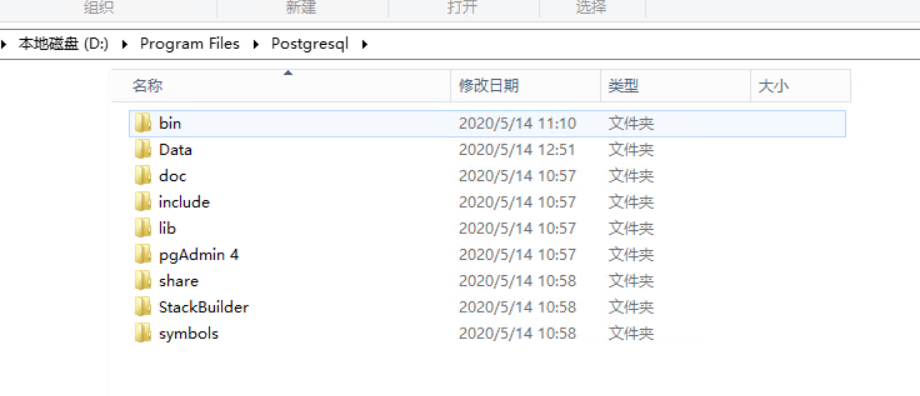
三、设置环境变量
有两种方式
(1)、新建“环境变量.vbs”文件,内容如下:
on error resume next set sysenv=CreateObject("WScript.Shell").Environment("system") '系统环境变量的数组对象 Path = CreateObject("Scripting.FileSystemObject").GetFolder(".").Path '添加变量 sysenv("PGHOME")="D:\Program Files\Postgresql" sysenv("PGHOST")="localhost" sysenv("Path")=sysenv("PGHOME")+"\bin;"+sysenv("Path") sysenv("PGLIB")=sysenv("PGHOME")+"\lib" sysenv("PGDATA")=sysenv("PGHOME")+"\Data" wscript.echo "PostgreSQL环境变量设置成功(服务器无需年启即可生效)"
注意1、上面有一个文件夹路径,需要根据实际的需求进行配置"sysenv("PGHOME")="D:\Program Files\Postgresql""
注意2、尽量使用notepad++等软件保存此文件,要不然会有编码错误引起: Microsoft VBScript 编译器错误 错误 ... 未结束的字符串常量
保存后执行“环境变量.vbs”文件,弹出“PostgreSQL环境变量设置成功(服务器无需重启即可生效)”提示以后,表示成功了。
(2)新建“环境变量.bat”文件,里面的内容如下:
set PGHOME=D:\Program Files\Postgresql set PATH=%PGHOME%\bin;%path% set PGHOST=localhost set PGLIB=%PGHOME%\lib set PGDATA=%PGHOME%\data
注意1、上面的路径根据实际地址修改
保存后在cmd里执行
为了验证是否设置成功,执行下面的命令:
echo %PGHOME%
如果返回“D:\Program Files\Postgresql”,表示设置成功
echo %PGLIB%
echo %PGDATA%
上面的2条也分别能返回相应的文件夹路径,表示全部设置成功
四、执行数据库初始化
使用cmd在D:\Program Files\Postgresql\bin目录下执行
initdb.exe -D "D:\Program Files\Postgresql\Data" -E UTF-8 --locale=chs -U postgres -W
五、把Postgresql注册成服务的命令
pg_ctl register -D "D:\Program Files\Postgresql\Data" -N postgresql-12.2-4-windows-x64 -S auto -U "NT AUTHORITY\LocalService"
六、启动进程
去services.msc里找到名称为“postgresql-12.2-4-windows-x64”的服务,点击启动
七、登录
默认用户为:postgres,密码则是在步骤“执行数据库初始化”时设置的。






 浙公网安备 33010602011771号
浙公网安备 33010602011771号